Scanați-vă complet dispozitivele iOS și ștergeți toate fișierele nedorite de pe iPhone, iPad și iPod
Cum să ștergeți istoricul căutărilor pe iPhone și să vă protejați confidențialitatea
Browserul vine cu capacitatea de a stoca toate istoriile de navigare. Această abilitate este creată pentru a vă accesa cu ușurință istoricul de navigare recent. Dar, acest lucru salută și încălcări ale confidențialității și provoacă experiențe de navigare neplăcute. Din fericire, ați găsit acest articol! Această postare vă va arăta cum să ștergeți istoricul căutărilor pe iPhone din diferite browsere, vă va recomanda un instrument excelent pentru a șterge istoricul căutărilor și o modalitate de a bloca cookie-urile. Începeți să le învățați mai jos!
Lista Ghidului
Partea 1. Cum să ștergeți istoricul căutărilor diferitelor browsere de pe iPhone Partea 2: Cel mai simplu mod de a șterge definitiv istoricul căutărilor de pe iPhone Partea 3. Cum să blocați toate cookie-urile din Safari pentru a nu salva istoricul căutărilor Partea 4: Întrebări frecvente despre cum să ștergeți istoricul căutărilor pe iPhonePartea 1. Cum să ștergeți istoricul căutărilor diferitelor browsere de pe iPhone
Vom începe călătoria dumneavoastră explorând diferite metode despre cum să ștergeți istoricul căutărilor de pe iPhone în diferite browsere. Vom arăta modalități simple, dar dovedite eficiente pentru a șterge datele browserului pe Safari, Chrome și Firefox. Să începem cu Safari. Browserul Safari oferă modalități rapide și ușor de accesat de a șterge istoricul căutărilor din browser. Pentru a face acest lucru, iată pașii simpli despre cum să ștergeți istoricul Safari:
Pasul 1Pe iPhone, deschideți Setări aplicația.
Pasul 2Răsfoiți în jos și atingeți browser Safari.
Pasul 3Apoi, atingeți Ștergeți istoricul și datele site-ului. Apoi, confirmați selecția atingând Ștergeți istoricul și Site-ul web. Odată ce această opțiune este inactivă, istoricul căutărilor din Safari este deja șters.
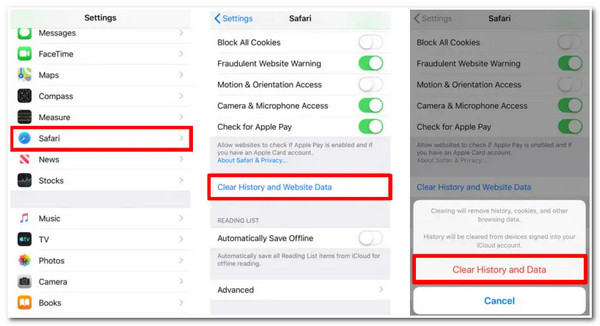
În caz contrar, dacă utilizați Chrome ca browser pentru iPhone, acesta vine și cu opțiuni ușor de înțeles pentru a șterge tot istoricul de navigare. Iată cum să ștergeți istoricul căutărilor de pe iPhone în browserul Chrome.
Pasul 1Lansați Crom aplicația browser pe iPhone.
Pasul 2Apasă pe trei puncte cu gri în colțul din dreapta jos al interfeței Chrome.
Pasul 3Apoi, în meniu, atingeți Istorie opţiune. După aceea, selectați Ștergeți datele de navigare în colțul din stânga jos al ecranului.
Pasul 4Confirmați selecția atingând Ștergeți datele de navigare buton.
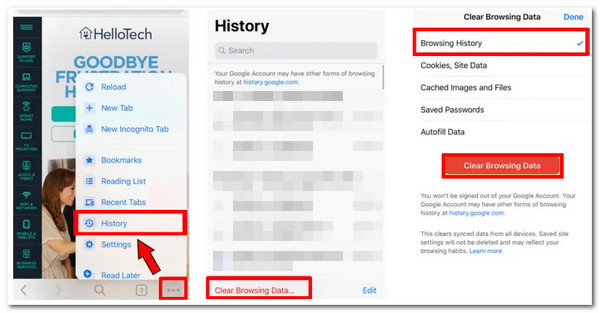
Ultimul, dar nu în ultimul rând, este browserul Firefox. La fel ca Chrome și Safari, Firefox acceptă și modalități simple de a elimina istoricul căutărilor. Urmați acești pași despre cum să ștergeți istoricul căutărilor de pe iPhone prin Firefox:
Pasul 1Viziteaza Firefox browser pe iPhone și atingeți butonul Meniul cu cei trei pictograma linii orizontale situat în colțul din dreapta jos al ecranului.
Pasul 2Apoi, atingeți Setări opțiunea și selectați Managementul datelor.
Pasul 3După aceea, atingeți Ștergeți datele private butonul și selectați Bine butonul pentru confirmarea procesului.
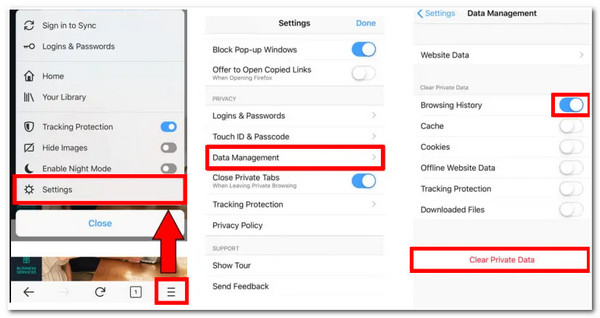
Acestea sunt modalitățile implicite de ștergere a istoricului căutărilor pe iPhone, fie pe browserele Safari, Chrome sau Firefox. Acum puteți avea o experiență de navigare mult mai bună și vă puteți păstra datele bine securizate. Cu toate acestea, cea mai bună metodă de recomandare este utilizarea unui instrument puternic care să vă ofere cu un pas înaintea asigurării în ceea ce privește securitatea și ștergerea istoricului browserului. Descoperiți instrumentul în partea următoare!
Partea 2: Cel mai simplu mod de a șterge definitiv istoricul căutărilor de pe iPhone
Pentru a șterge definitiv tot istoricul căutărilor de pe iPhone, încercați Instrumentul 4Easysoft iPhone Cleaner. Acest instrument acceptat de Windows și Mac vă poate elimina toate istoricele browserului iPhone, fie din Safari, Firefox sau Chrome. Vă puteți baza pe capacitatea sa de a elimina datele din browser pentru a vă proteja confidențialitatea și pentru a vă consolida securitatea. În afară de asta, vă va ajuta și să obțineți experiența dorită de navigare prin eliminarea acelor cache și cookie-uri nedorite. Într-adevăr, lovește două păsări dintr-o singură piatră. Aflați cum să ștergeți istoricul căutărilor de pe iPhone folosind acest instrument de mai jos.

Acceptă ștergerea întregului cache a diferitelor browsere pe toate modelele de iPhone și versiunile iOS.
Infuzat cu capacitatea de a elibera spațiu prin eliminarea datelor și fișierelor media nedorite și dezinstalând complet aplicațiile neutilizate.
Capabil să micșoreze fișiere de dimensiuni mari în altele mult mai mici pentru a vă economisi spațiu.
Acceptă mai multe ștergeri de date, cum ar fi marcaje Safari, memoria cache a aplicațiilor, contacte, istoricul apelurilor, videoclipuri, fotografii etc.
100% Securizat
100% Securizat
Cum să ștergeți permanent istoricul căutărilor de pe iPhone folosind 4Easysoft iPhone Cleaner:
Pasul 1Viziteaza 4Easysoft iPhone Cleaner instrument pe site-ul său web și instalați-l pe Windows sau Mac. După aceea, lansați-l și conectați iPhone-ul la computer printr-un cablu USB. Pe ecranul iPhone-ului va apărea un pop-up; atingeți Încredere butonul pentru a continua.

Pasul 2Apoi, întoarce-ți Găsește-mi iphone-ul starea la Oprit și faceți clic meniul drop-down Ștergeți datele private opțiune. După aceea, bifați Ștergere personalizată butonul, iar instrumentul vă va scana automat iPhone-ul.

Pasul 3După procesul de scanare, instrumentul va lista toate datele private ale iPhone-ului și acele date private în diferite aplicații. Bifați casete de selectare pentru acele date din browserul pe care îl utilizați. De asemenea, puteți selecta și alte date. După ce ați ales, faceți clic pe Şterge butonul pentru a șterge permanent istoricul căutărilor de pe iPhone.
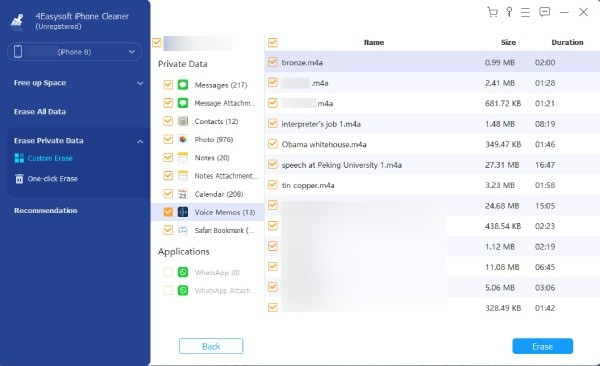
Partea 3. Cum să blocați toate cookie-urile din Safari pentru a nu salva istoricul căutărilor
După ștergerea istoricului căutărilor de pe iPhone, dacă trebuie să adăugați un alt nivel de protecție pentru confidențialitatea dvs., puteți bloca toate cookie-urile din browserul Safari. De ce? Deoarece cookie-urile sunt create pentru a reține informațiile dumneavoastră personale, ce site-uri web preferați să vizitați și ce tip de limbă utilizați în timp ce utilizați un browser. În ciuda faptului că au aceste capacități, ele promovează și încălcări ale confidențialității. În plus, acestea scad și viteza de încărcare a site-ului web, ceea ce se întâmplă dacă există întârzieri ale cookie-urilor. Acum, urmați pașii de mai jos după ce ștergeți istoricul căutărilor de pe iPhone:
Pasul 1Accesați iPhone-ul dvs Setări aplicație, răsfoiți și atingeți Safari opțiune.
Pasul 2Din opțiuni, căutați Blocați toate modulele cookie. Întoarce-l Pe folosind comutatorul acestuia.
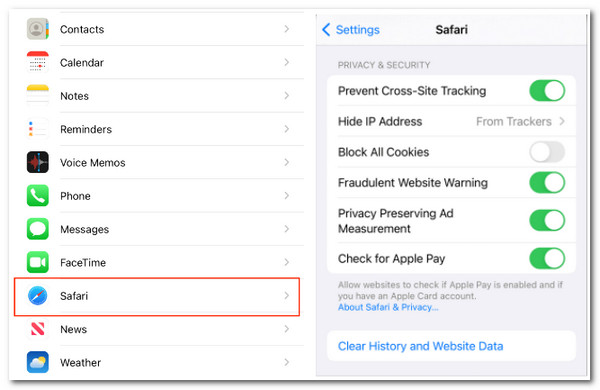
Partea 4: Întrebări frecvente despre cum să ștergeți istoricul căutărilor pe iPhone
-
1. Este capabil Siri să stocheze și istoricul căutărilor?
Da, da. Dacă utilizați frecvent Siri pentru a căuta diverse informații pe site, poate fi necesar să ștergeți și datele de pe acesta. Apple stochează istoricul tuturor acelor interacțiuni pe care le-ați făcut cu Siri. Pentru a o șterge, iată cum o procedați: Atingeți Aplicația Setări pe iPhone și selectați Siri & Search din opțiuni. După aceea, atingeți Siri și dicționar istoric și selectați Ștergere Siri și dicționar istoric.
-
2. Cum pot șterge istoricul căutărilor Safari în funcție de perioade?
Pentru a șterge istoricul căutărilor Safari în anumite perioade, iată cum o procedați: Lansați aplicația Safari și selectați Marcaje pictograma. Apoi, atingeți clar butonul din colțul din dreapta jos al interfeței Safari. Alegeți dintre opțiunile de interval de timp în care doriți să ștergeți un istoric de căutare. După aceea, istoricele de căutare din perioada aleasă sunt șterse.
-
3. Este posibil să recuperez istoricul de navigare șters pe iPhone-ul meu?
Da, este. Puteți recupera istoricele de navigare șterse după ce ați instalat iTunes și ați făcut în mod regulat copii de rezervă ale fișierelor de pe dispozitiv. În cazul în care o faceți, vă puteți restabili istoricul de navigare Safari. Pentru a o face, deschide iTunes și bifați Pictograma iPhone. După aceea, faceți clic Restaurați copierea de rezervă și alegeți fișierele care conțin fișierele dvs Istoricul de navigare Safari.
Concluzie
Iată-l! Acestea sunt cele mai bune modalități de a șterge istoricul căutărilor iPhone din diferite browsere, Chrome, Safari și Firefox. Acum vă puteți asigura că aveți confidențialitate bine protejată și o experiență de navigare fantastică. Printre metodele prezentate în acest articol, folosind 4Easysoft iPhone Cleaner este încă cea mai bună soluție pentru a șterge definitiv istoricul căutărilor de pe iPhone. Mai mult decât atât, este mai practic să ștergeți cookie-urile decât să le blocați. Ștergerea istoricelor de căutare din browsere vă face confidențialitatea sigură și mult mai sigură cu 4Easysoft iPhone Cleaner. Simțiți-vă liber să descărcați instrumentul de pe site-ul nostru astăzi.
100% Securizat
100% Securizat


